Існує безліч прийомів, що дозволяють покращити візуальне сприйняття презентації PowerPoint. Це включає в себе анімаційні ефекти для об’єктів, кастомізацію переходів між слайдами та застосування оригінальних тем оформлення. Одним з таких методів є додавання музичного супроводу.
Впровадження музики в презентацію
PowerPoint пропонує зручні інструменти для інтеграції музики у ваші презентації. Хоча музика може значно пожвавити презентацію, слід пам’ятати, що в певних ситуаціях це може виглядати не зовсім професійно. Ми не даємо порад щодо доцільності використання музики, а лише надаємо інструкції щодо її додавання. Важливо зважати на контекст.
Щоб додати музику, перейдіть у вкладку “Вставка” і виберіть опцію “Аудіо”.
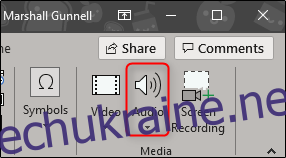
З’явиться меню, що дозволить вам або імпортувати аудіофайл з вашого комп’ютера, або створити власний аудіозапис.
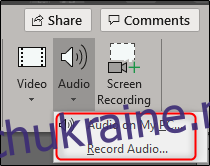
Якщо ви обираєте варіант створення власного аудіо, оберіть “Записати аудіо”. Відкриється вікно “Запис звуку”. Задайте назву вашому аудіо та натисніть на іконку “Запис”, щоб розпочати.
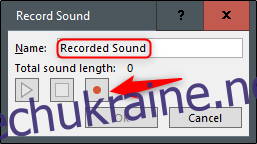
Після натискання “Запис” почнеться таймер, що відображатиме тривалість запису. Для зупинки запису натисніть “Стоп”. Щоб перевірити запис, використайте кнопку “Відтворити”. Якщо ви задоволені результатом, натисніть “ОК” для вставки аудіо в презентацію.
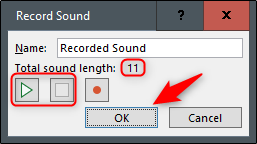
Якщо ви віддаєте перевагу імпорту аудіо з комп’ютера, поверніться до меню вибору аудіо і оберіть “Аудіо на моєму ПК”. Відкриється вікно файлового менеджера. Знайдіть потрібний аудіофайл і натисніть “Вставити”. PowerPoint підтримує різні формати, такі як MP3, MP4, WAV і AAC.
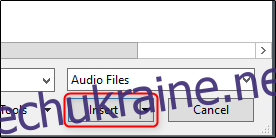
Після вставки на слайді з’явиться іконка динаміка. Клікнувши на неї, ви зможете відтворювати аудіо, регулювати гучність, перемотувати трек вперед або назад на 0,25 секунди.

На стрічці меню також з’явиться вкладка “Відтворення”. За замовчуванням “Стиль звуку” встановлений на “Без стилю”. Це означає, що аудіо буде відтворюватися лише на слайді, де воно вставлено, значок буде видимий, а відтворення почнеться тільки після натискання на нього.
Однак усі ці налаштування можна змінити. Тут ви можете налаштувати гучність за замовчуванням, вибрати автоматичний запуск відтворення або після кліку, відтворення на інших слайдах, зациклення аудіо і т.д.
Ми змінимо це, обравши “Відтворювати у фоновому режимі” в розділі “Стилі звуку”.
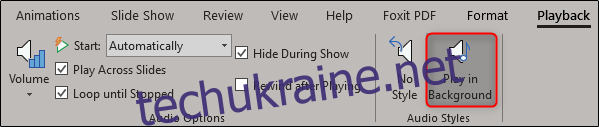
Доступні й інші опції. Ви можете додавати (або видаляти) мітки часу в аудіозаписі, обрізати його фрагменти та застосовувати ефекти затухання/згасання.
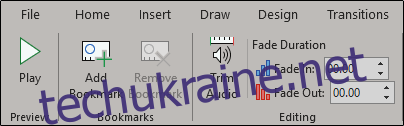
Використовуйте ці інструменти для налаштування ідеального звукового супроводу для вашої презентації.